由于现在大多数公司和学校实行IP地址和主机Mac地址绑定,如果使用桥接模式给虚拟机上网需要提前申请。为了给区区虚拟机上网用不着大动干戈,我们可以使用NAT模式给虚拟机上网。除了不能像桥接模式那样访问局域网内的其他主机外,NAT模式可以满足大部分需求。下面介绍centos6.5 minimal使用NAT上网的方法。
打开虚拟机,输入账号,密码登录系统
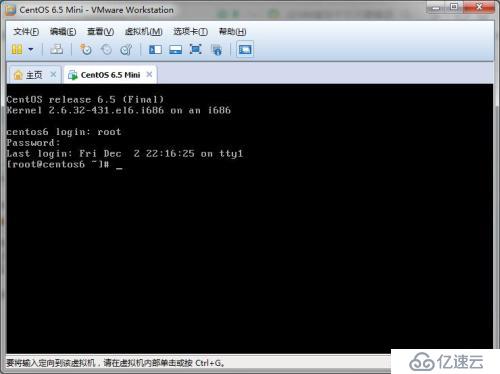
2.单击“虚拟机”,选择“设置”,打开“虚拟机设置”对话框,在“硬件”标签页下,单击“网络适配器”项,在右面选择“NAT模式”,“确定”。
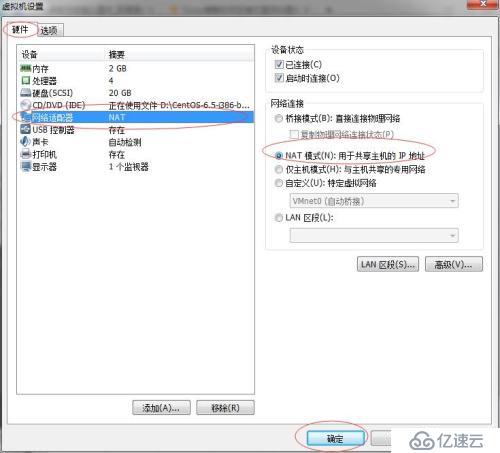
3.修改配置文件,使之开机启动。在终端输入命令,使用vi编辑器打开配置文件ifcfg-eth0
# vi /etc/sysconfig/network-scripts/ifcfg-eth0
按"i"键进入vi编辑模式,修改如下内容。修改完后,按“Esc”键进入vi命令模式,输入":wq"保存并退出。
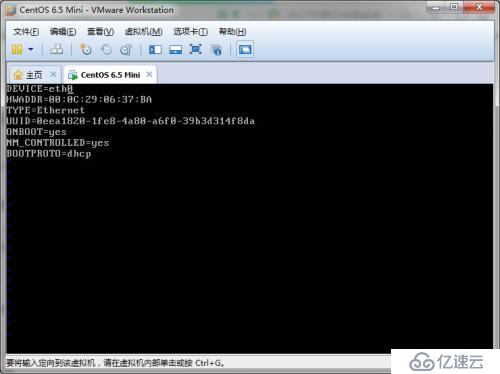
4.重启网络服务,输入命令
# service network restart
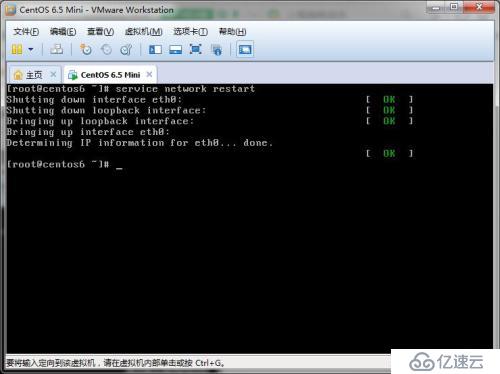
6.查看IP信息,输入命令
# ifconfig -a
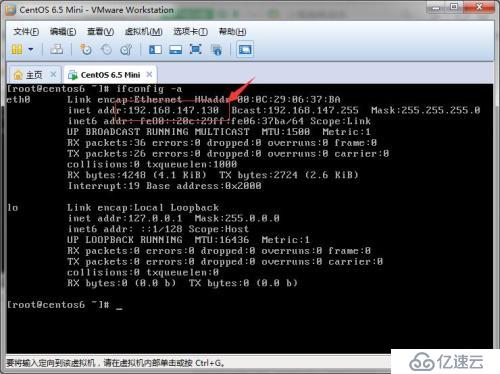
7.测试连通性,输入命令
# ping www.baidu.com
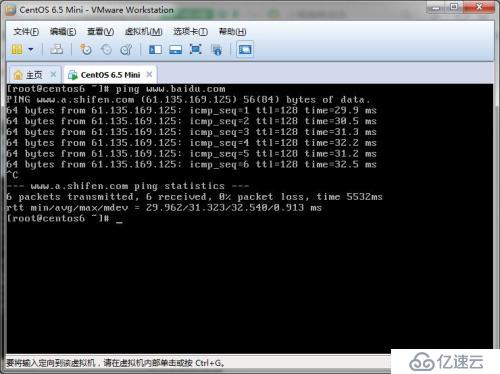
恭喜你!你现在可以上网了!玩的开心!
免责声明:本站发布的内容(图片、视频和文字)以原创、转载和分享为主,文章观点不代表本网站立场,如果涉及侵权请联系站长邮箱:is@yisu.com进行举报,并提供相关证据,一经查实,将立刻删除涉嫌侵权内容。